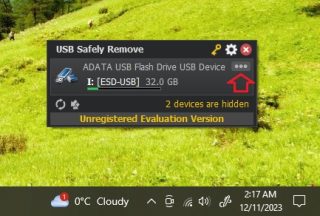Situatie
Cu siguranta cu totii am intalnit situatia cand in Windows nu este permis sa eliminam un dispozitiv USB. Spre deosebire de Windows, USB Safely Remove va arata programele care impiedica oprirea dispozitivului si ne permite sa inchidem aceste programe.
Solutie
Pasi de urmat
Odata pornit, acesta o sa apara in coltul din dreapta al monitorului nostru. Acesta sta ascuns daca nu avem nicio memorie usb introdusa, insa daca dam click putem accesa optiunile acestuia direct din fereastra pentru desktop.
Pentru a opri sau a porni memoria noastra USB trebuie sa dam click pe pictograma USB Safely Remove din taskbar. Dupa click pe cele 3 puncte, apoi click pe Stop.
Pentru a reporni memoria USB oprita mai devreme trebuie sa dam din nou click pe cele 3 puncte si imediat click pe Return device back.